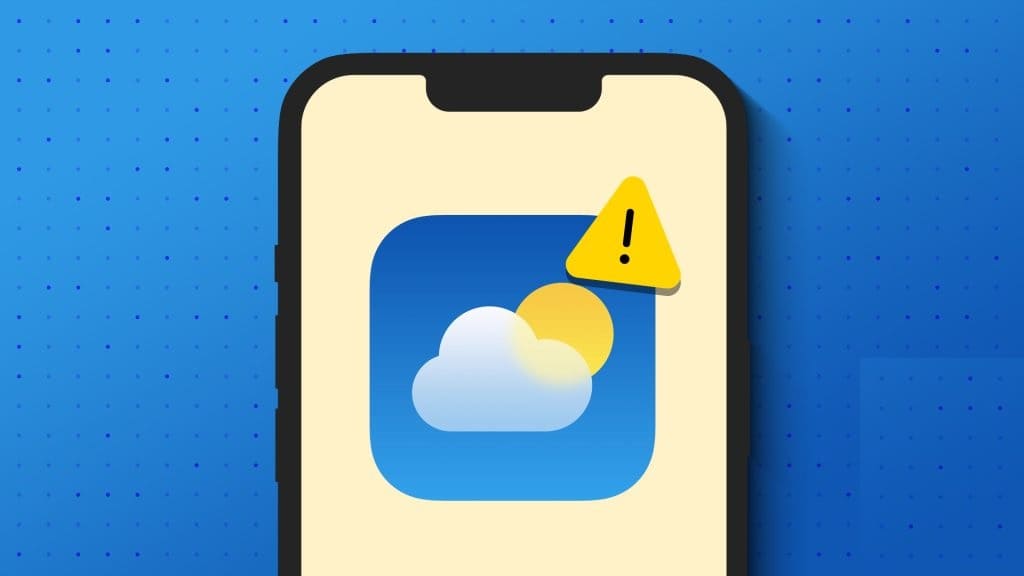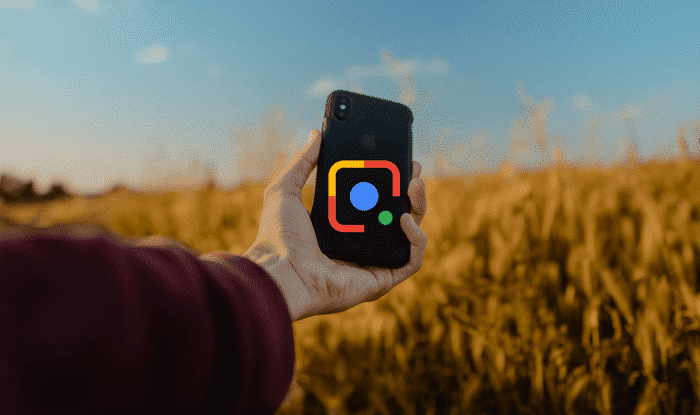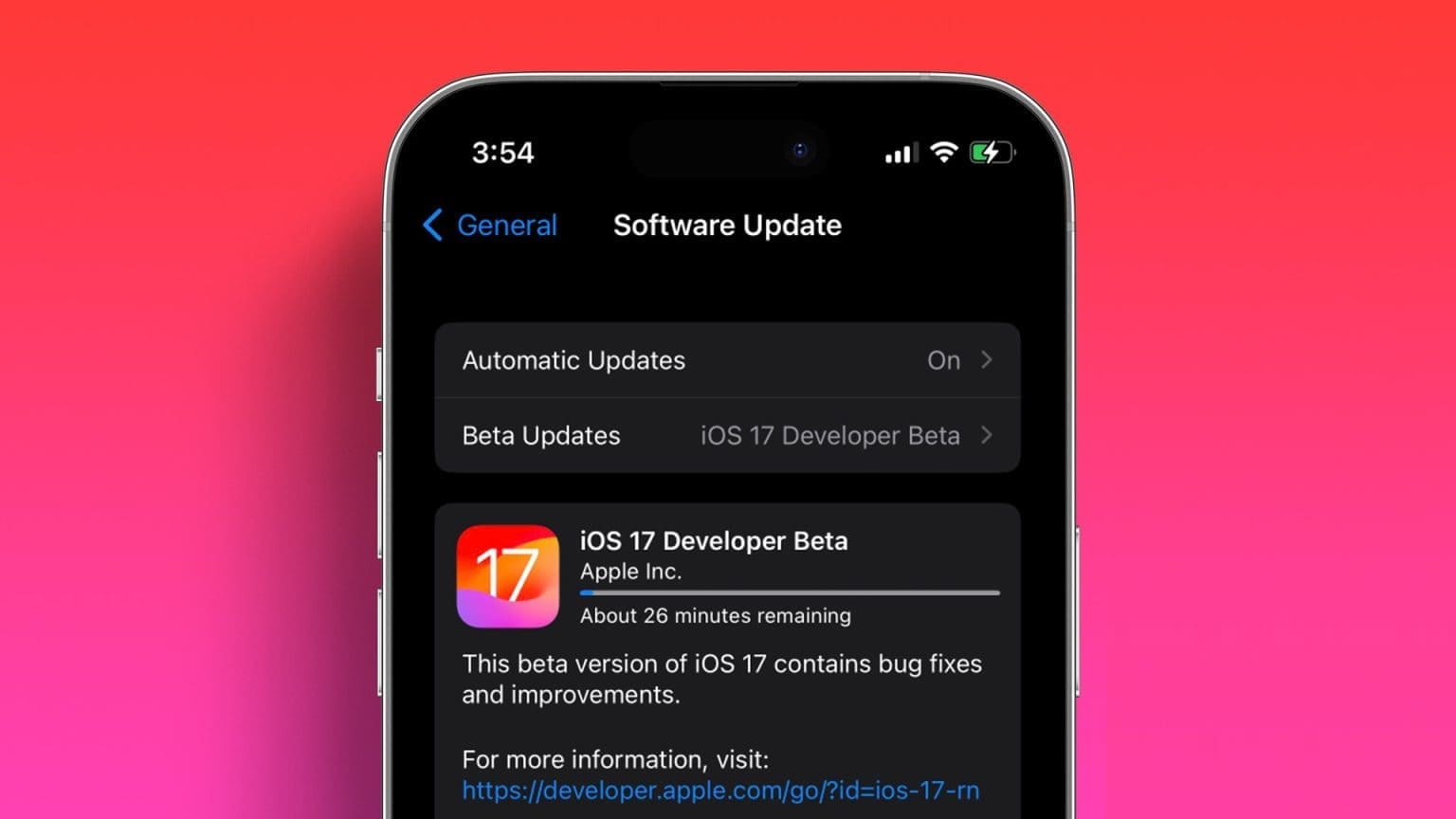Стандартное приложение Apple для заметок получило долгожданную функцию в обновлениях iOS 17, iPadOS 17 и macOS Sonoma. Теперь вы можете связывать связанные заметки в Apple Notes и переключаться между ними одним касанием или щелчком. Вам больше не нужно искать нужную заметку в папках и подпапках в Apple Notes. Вы можете связывать связанные заметки в Apple Notes на iPhone, iPad и Mac.
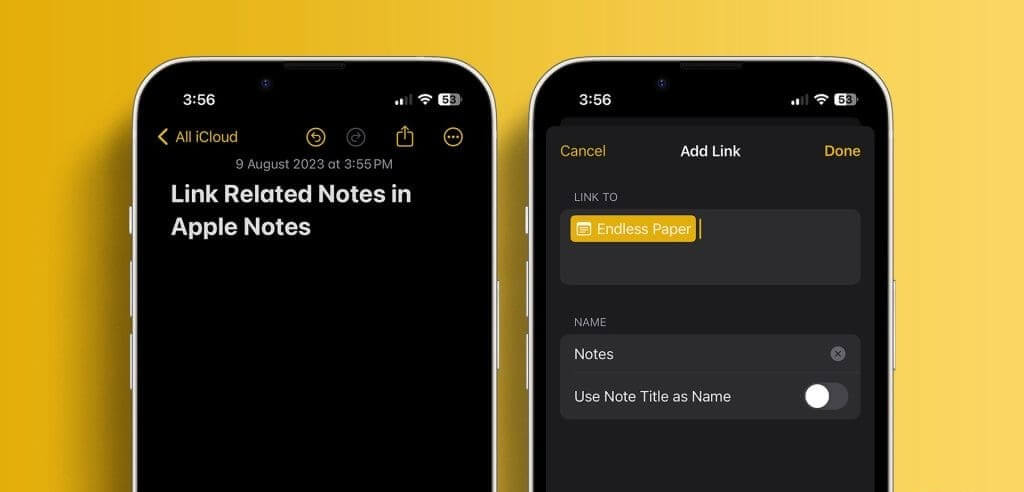
Многие предпочитают Apple Notes из-за его простоты и поддержки. Яблочный карандаш, Функция быстрых заметок, удобный обмен информацией иВстроенный PDF-редактор, وВозможность редактирования заметок Apple В Pages и не только. Благодаря последнему обновлению системы вы можете подключить Apple Notes и вывести свою продуктивность на новый уровень.
Примечание: как упоминалось ранее, новейшие функции Apple Notes доступны в обновлениях. Система IOS 17 iPadOS 17 и macOS Sonoma. В настоящее время программное обеспечение находится в стадии публичного бета-тестирования, и ожидается, что Apple вскоре выпустит стабильную версию.
Что означает связывание связанных заметок в Apple Notes?
Заметки о ссылках быстро стали популярными среди компьютерных фанатов. с производительностьюСовременные многофункциональные приложения для повышения производительности, такие как Notion, Roam Research, Obsidian, Craft и т. д., уже поддерживают эту функцию.
Возможность связывать связанные заметки может быть полезна в различных ситуациях. Допустим, вы планируете летний отпуск в Apple Notes. Вы можете создать основную заметку и связать с ней другие заметки, например, расходы, бронирование отелей, маршруты поездок, рекомендации ресторанов и многое другое. Вам больше не нужно хранить всё в одной заметке. Вы можете связывать другие заметки и переходить к ним одним щелчком мыши.
Если вы создали базу данных существующих или потенциальных клиентов в заметке и хотите прикрепить её к другим заметкам, свяжите её, выполнив следующие шаги, и получайте доступ к нужной информации где угодно. Возможности использования безграничны. Без лишних слов, давайте посмотрим, как это работает.
Как добавить ссылку на другую заметку в Apple Notes на iPhone
Теперь, когда вы знаете преимущества связывания заметок в Apple Notes, давайте проверим это на практике.
Шаг 1: Открыть приложение Заметки на вашем iPhone.
Шаг 2: Найдите уведомление Где вы хотите связать другую заметку? Длительное нажатие на любую область, и вверху появится плавающее меню. Нажмите на значок Стрелка вправо.
Шаг 3: Найдите Добавить ссылку.
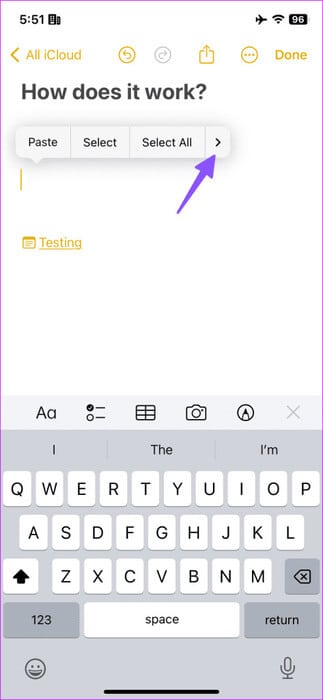
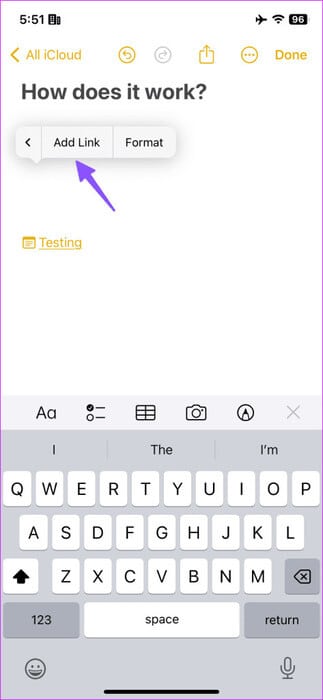
Шаг 4: Входить Название заметкиПроверьте примечание из предложенных ниже. Нажмите на него.
Шаг 5: Вы можете отключить переключатель. Использование названия заметки в качестве имени"И введите необязательное имя. Нажмите на Это было завершено.
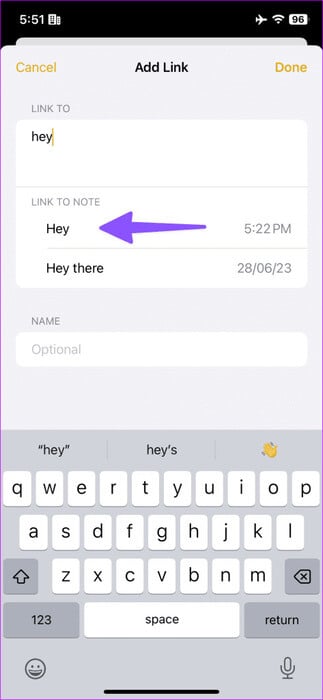
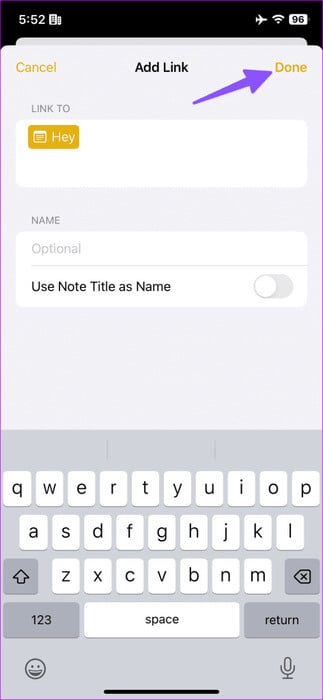
Ваша связанная заметка теперь доступна. Нажмите на неё, чтобы перейти к ней в любое время.
Как связать заметки в Apple Notes на iPad
Синхронизация заметок Apple Notes на iPad гораздо удобнее благодаря большему экрану. Давайте быстро рассмотрим шаги ниже.
Шаг 1: включать Заметки На iPad выберите Уведомление.
Шаг 2: Вы также можете ввести слово и нажать на него, чтобы создать ссылку на заметку. Выберите Добавить ссылку выше.
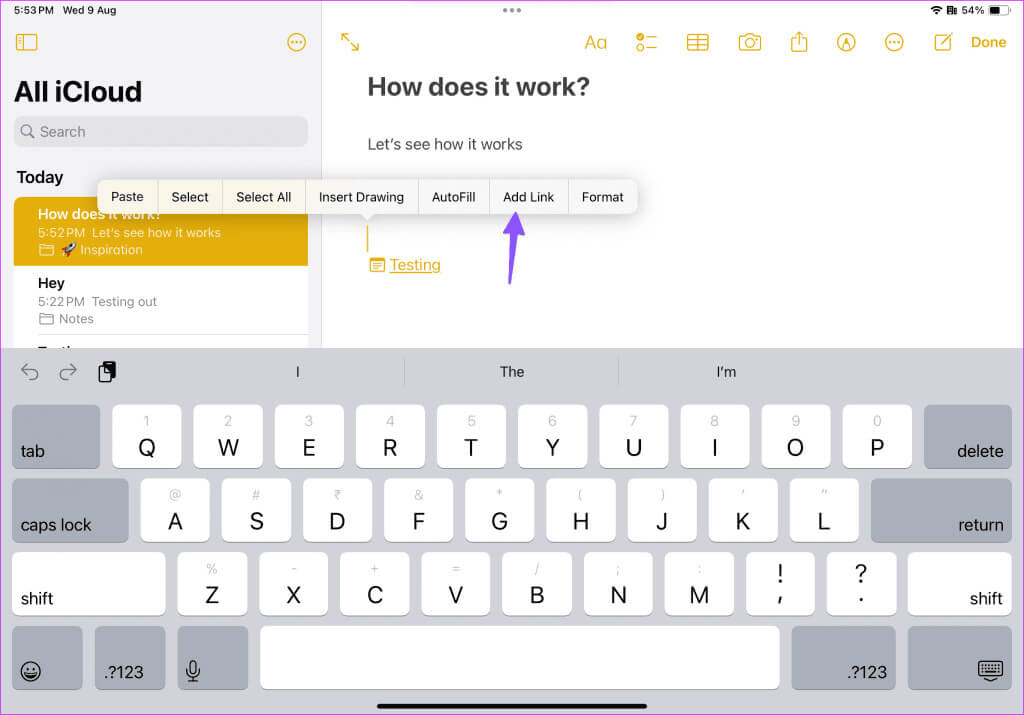
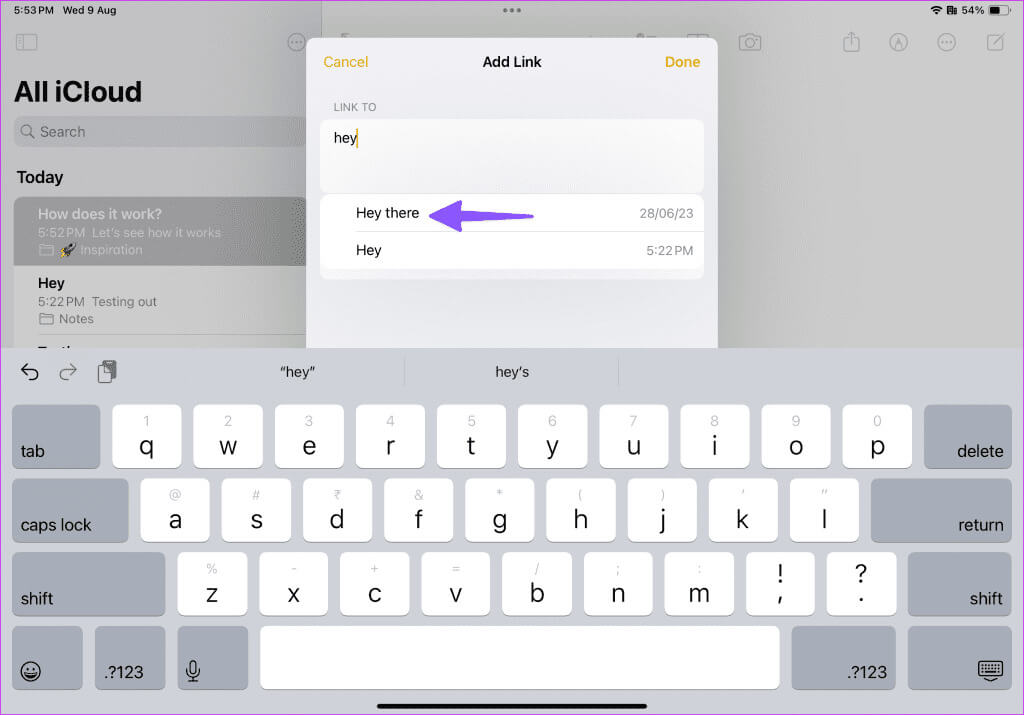
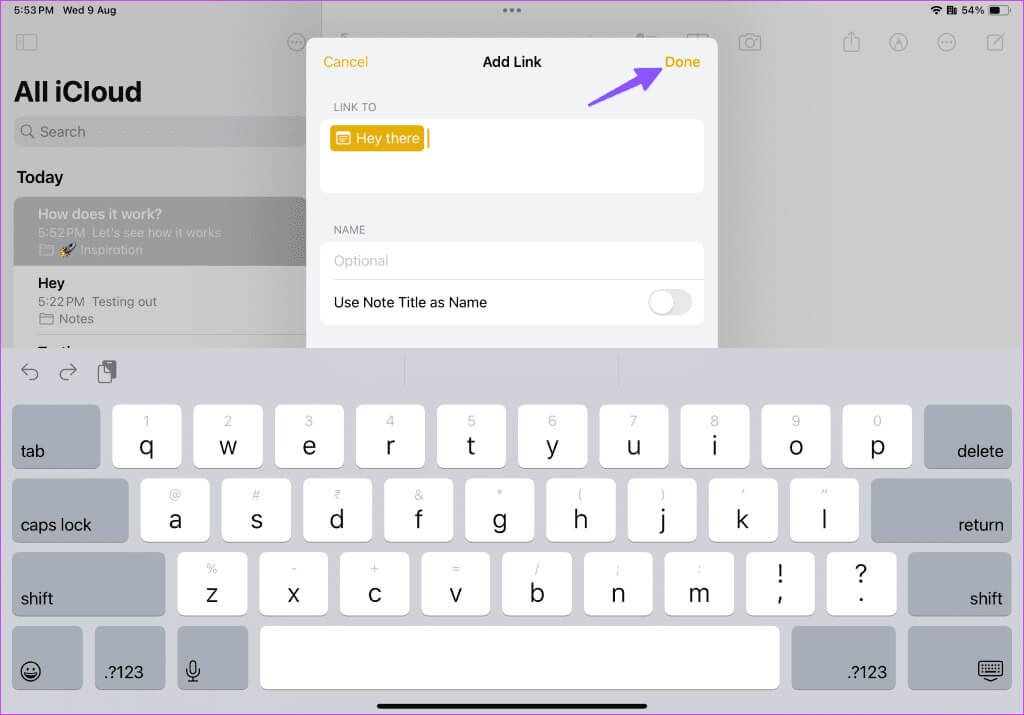
Как связать связанные заметки в Apple Notes на Mac
Вы также можете связать связанные заметки в приложении «Заметки» на Mac. Вот что вам нужно сделать.
Шаг 1: Открыть приложение Заметки На Mac выберите Уведомление.
Шаг 2: Щелкните правой кнопкой мыши по любой области и выберите Добавить ссылку Из контекстного меню. Вы также можете использовать Сочетание клавиш Command + K.
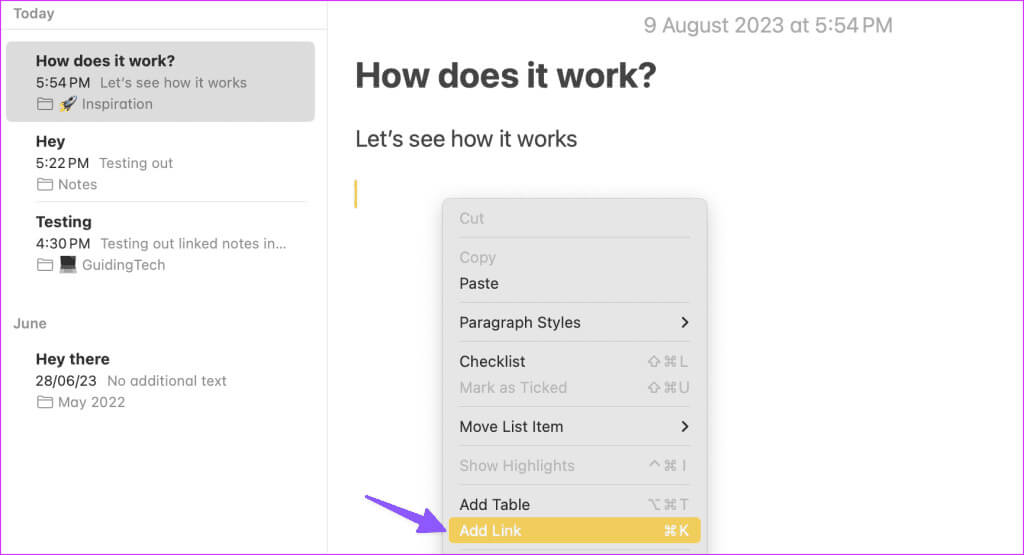
Шаг 3: Введите название заметки и выберите его из списка. Предложения.
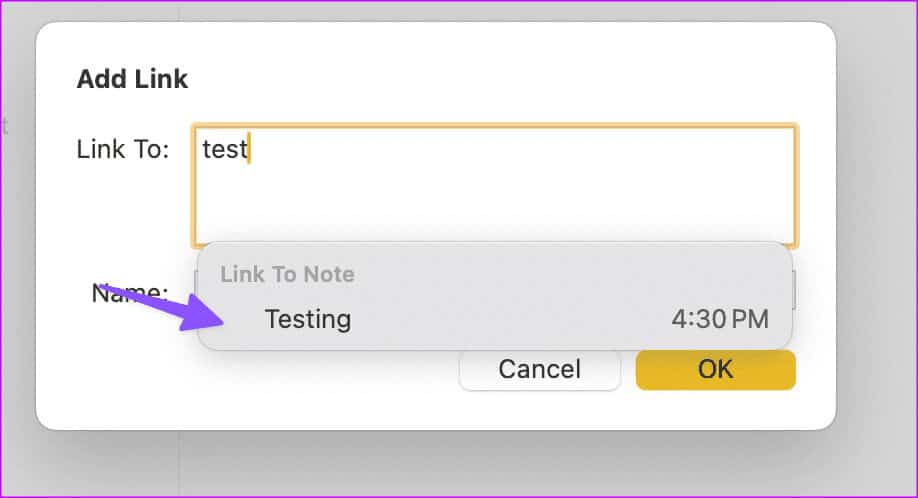
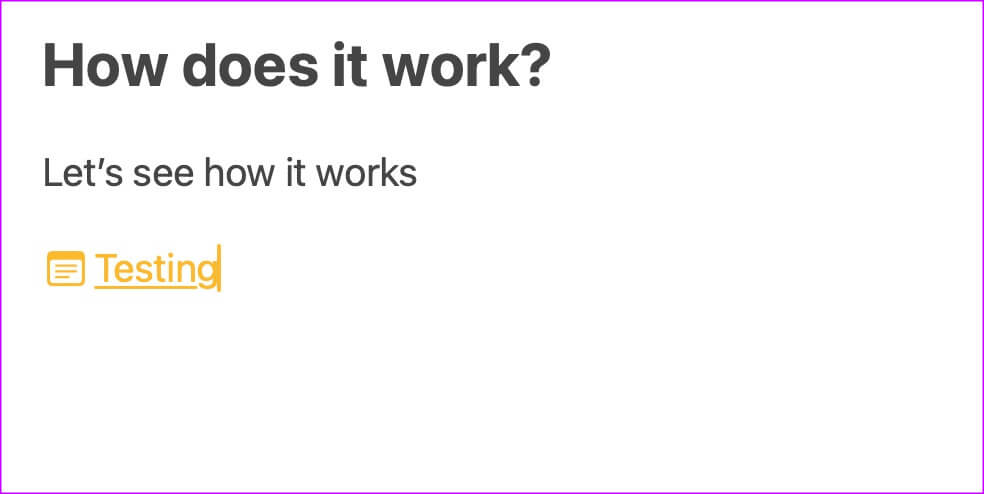
Как удалить связанные заметки в Apple Notes
Если вы хотите удалить связанную заметку, вы можете сделать это с помощью клавиши Backspace.
Пользователи Mac также могут воспользоваться приведенными ниже инструкциями.
Шаг 1: Выберите связанную заметку и щёлкните по ней правой кнопкой мыши. Щёлкните Редактировать ссылку.
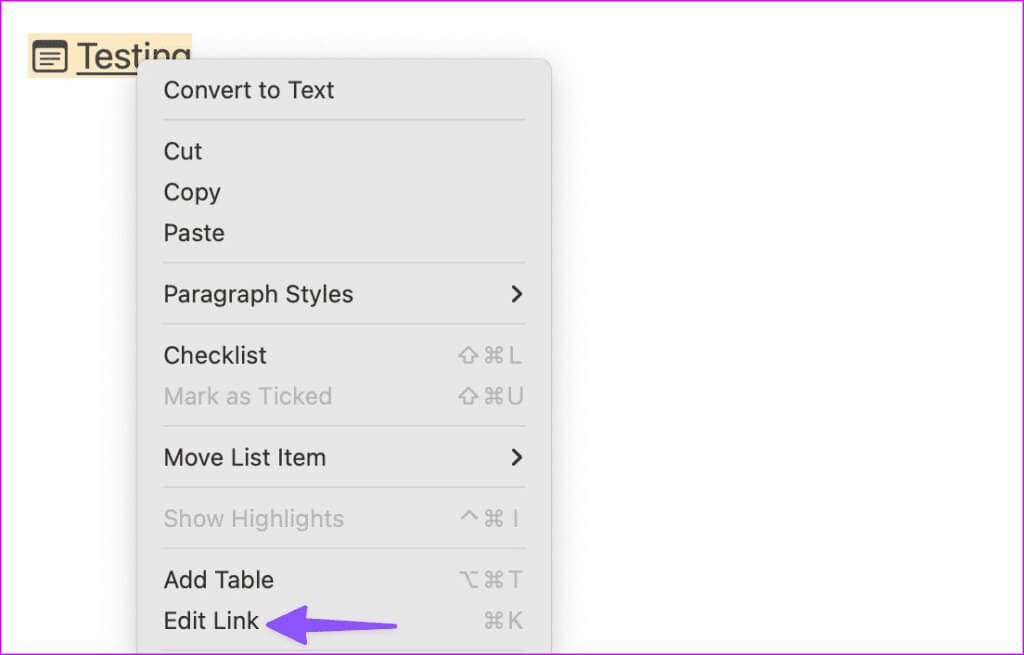
Шаг 2: Найдите удаление.
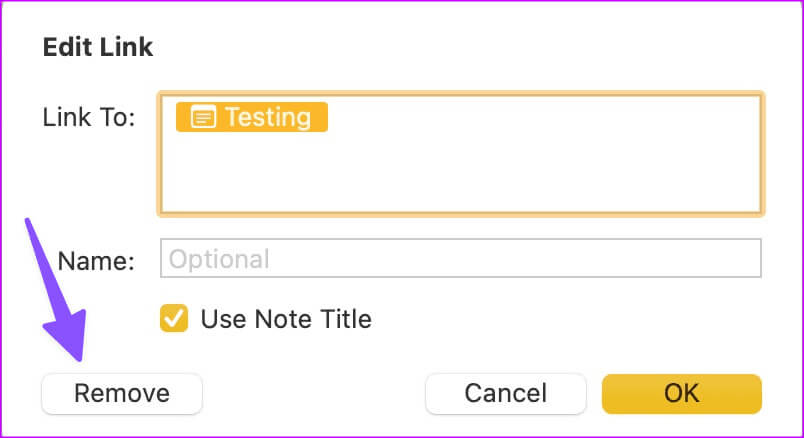
Наш опыт связывания заметок в Apple Notes
- При добавлении ссылки на заметку в качестве ее заголовка можно использовать эмодзи.
- У вас нет возможности проверить подробную диаграмму связанных заметок.
- При переходе к связанной заметке и нажатии кнопки «Назад» происходит переход на главную страницу заметок вместо возврата к исходной заметке. Некоторых это может раздражать.
Выражайте свои идеи как профессионал
В целом, реализация связывания заметок надежна и работает на всех устройствах. Однако не стоит ожидать подробного графика связанных заметок, как Обсидиан Или Roam Research в приложении «Заметки». Это хорошая попытка Apple, и мы с нетерпением ждем, когда компания разовьёт её в будущих обновлениях.